

By Nathan E. Malpass, Dernière mise à jour: November 28, 2023
Les smartphones sont devenus des outils indispensables pour capturer des souvenirs, stocker des documents importants et organiser notre vie. Cependant, des accidents surviennent et l'un des dilemmes les plus courants auxquels les utilisateurs d'Android sont confrontés est la suppression accidentelle de fichiers de leur carte SD.
Qu'il s'agisse de photos précieuses, de documents vitaux ou de musique précieuse, la perte de données peut être dévastatrice. Mais n’ayez crainte – dans cet article, nous allons plonger dans le monde de la récupération de données et vous montrer comment récupérer les fichiers supprimés de la carte SD Android.
Partie n°1 : Comment récupérer des fichiers supprimés sur la carte SD AndroidPartie n°2 : Meilleur outil pour récupérer les fichiers supprimés de la carte SD Android : Récupération de données Android FoneDogConclusion
La perte de données précieuses de votre carte SD Android peut être une expérience stressante, mais il y a un côté positif si vous avez fait preuve de diligence dans la sauvegarde de vos données. Google Drive, un service de stockage cloud fourni par Google, peut souvent venir à votre secours. restaurez votre sauvegarde préparée à partir de Google Drive. Dans cette section, nous allons vous montrer comment utiliser Google Drive pour récupérer les fichiers supprimés de la carte SD Android.
Étape n°1 : Vérifiez la sauvegarde de Google Drive
Ouvrez l'application Google Drive sur votre appareil Android. Appuyez sur le Menu icône (généralement trois lignes horizontales) pour accéder à la barre latérale. Sélectionner "Sauvegardes" de la liste. Ici, vous verrez une liste des sauvegardes de votre appareil.
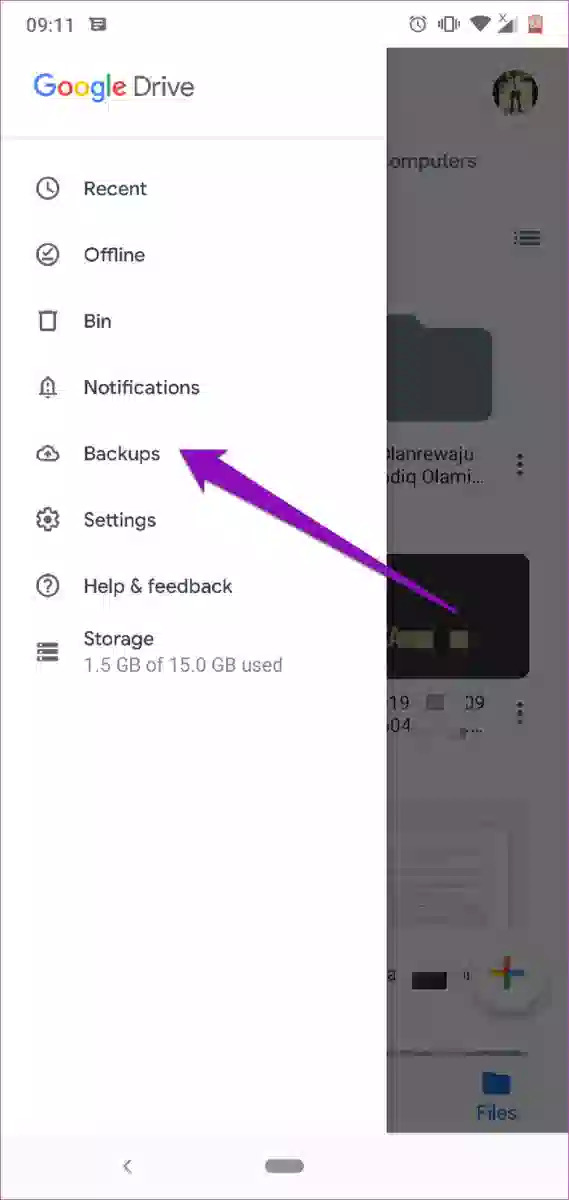
Étape n°2 : restaurer les fichiers supprimés
Une fois que vous avez identifié la sauvegarde contenant les fichiers supprimés que vous souhaitez récupérer, appuyez dessus. Vous verrez une liste de toutes les applications et données incluses dans cette sauvegarde. Faites défiler la liste et sélectionnez les fichiers ou données spécifiques que vous souhaitez restaurer. Après avoir sélectionné les fichiers, appuyez sur le "Restaurer" bouton. Google Drive lancera le processus de restauration.
Étape n°3 : Attendez la restauration
En fonction de la taille de la sauvegarde et du nombre de fichiers que vous restaurez, le processus peut prendre un certain temps. Assurez-vous que votre appareil est connecté à un réseau Wi-Fi pour accélérer le téléchargement des fichiers restaurés.
Étape n°4 : accéder aux fichiers restaurés
Une fois la restauration terminée, vous pouvez accéder aux fichiers récupérés sur votre appareil Android. Vérifiez les applications ou les dossiers pertinents dans lesquels les fichiers ont été initialement stockés.
Notes IMPORTANTES:
Bien que Google Drive soit une méthode pratique pour récupérer des fichiers supprimés, il est également essentiel d'explorer des méthodes alternatives, surtout si vos données ne sont pas sauvegardées. Dans les sections suivantes, nous aborderons des techniques supplémentaires pour vous aider à récupérer vos données perdues à partir d'une carte SD Android.
De nombreux fabricants d'appareils Android, tels que Samsung, proposent leurs propres services de stockage cloud. Si vous utilisez un appareil d'un tel fabricant et que vous avez activé son service de sauvegarde dans le cloud, vous pourrez peut-être récupérer les fichiers supprimés de la carte SD Android via cette méthode. Dans cette section, nous vous guiderons tout au long du processus d'utilisation du stockage cloud du fabricant de votre appareil, comme Samsung Nuage, pour récupérer vos données perdues.
Étape n° 1 : accédez au service cloud de votre fabricant
Ouvrez l'application de stockage cloud fournie par le fabricant de votre appareil (par exemple, Samsung Cloud pour les appareils Samsung).
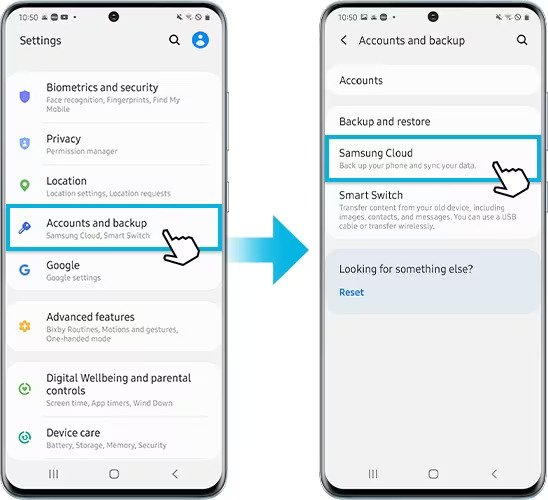
Étape n°2 : Connectez-vous
Connectez-vous à votre compte de stockage cloud en utilisant les mêmes informations d'identification que vous avez utilisées lors de la configuration de votre appareil.
Étape n°3 : Accédez à Sauvegarde et restauration
Recherchez une option comme "Sauvegarde et restauration", "Restaurer les données" ou "Récupérer les fichiers supprimés" dans l'application de stockage cloud. Le libellé exact peut varier en fonction de votre fabricant.
Étape n°4 : Sélectionnez les fichiers à restaurer
Une fois que vous êtes dans la section de restauration, vous devriez voir une liste de sauvegardes ou de fichiers disponibles pour la restauration. Sélectionnez la ou les sauvegardes contenant les données que vous souhaitez récupérer.
Étape n°5 : lancer la restauration
Démarrez le processus de restauration en appuyant sur le "Restaurer" ou "Récupérer" bouton. Votre appareil commencera à télécharger les fichiers sélectionnés.
Étape n°6 : Attendez le téléchargement
Le temps nécessaire pour terminer la restauration dépend de la taille des fichiers et de la vitesse de votre connexion Internet. Assurez-vous que votre appareil est connecté au Wi-Fi pour un téléchargement plus rapide.
Étape n°7 : accéder aux fichiers restaurés
Une fois le téléchargement terminé, vous pouvez accéder aux fichiers récupérés dans leurs applications ou dossiers respectifs sur votre appareil Android.
Notes IMPORTANTES:
L'utilisation du service de stockage cloud du fabricant de votre appareil peut être un moyen efficace de récupérer les fichiers supprimés de votre carte SD Android si vous disposez d'une sauvegarde active. Cependant, si cette méthode n’est pas applicable à votre situation, il existe encore d’autres méthodes à explorer, que nous aborderons dans les sections suivantes de ce guide.
Lorsqu'il s'agit de récupérer des fichiers supprimés de votre carte SD Android, disposer d'un outil fiable et efficace peut faire toute la différence. Récupération de données FoneDog Android est une solution exceptionnelle connue pour son efficacité et son approche conviviale de la récupération de données. Dans cette section, nous fournirons un aperçu de FoneDog Android Data Recovery, mettrons en évidence ses principales fonctionnalités et vous guiderons à travers les étapes pour récupérer vos fichiers supprimés.
Récupération de Données Android
Récupérer des messages supprimés, des photos, des contacts, des vidéos, WhatsApp, etc.
Trouvez rapidement des données perdues et supprimées sur Android avec ou sans root.
Compatible avec les appareils 6000 + Android.
Téléchargement gratuit
Téléchargement gratuit

FoneDog Android Data Recovery est un logiciel de confiance pris en charge par l'iPhone 15, conçu pour aider facilement les utilisateurs. récupérer les données Android supprimées, y compris l'historique des appels, photos, vidéos, documents, messages et bien plus encore, à partir de la mémoire de stockage interne et de la carte SD de leurs appareils Android. Que votre perte de données soit due à une suppression accidentelle, à une panne du système ou à d'autres raisons, FoneDog Android Data Recovery offre une solution complète.
Suivez ces étapes pour récupérer les fichiers supprimés de la carte SD Android en utilisant la récupération de données FoneDog Android :
Étape n°1 : Téléchargez et installez FoneDog Android Data Recovery
Visitez le site Web FoneDog et téléchargez le logiciel sur votre ordinateur. Installez le programme en suivant les instructions à l'écran.
Étape 2 : Connectez votre appareil Android
Utilisez un câble USB pour connecter votre appareil Android à l'ordinateur. Activez le débogage USB sur votre appareil Android en suivant les invites à l'écran.
Étape n°3 : Sélectionnez les types de données et le mode de numérisation
Lancez FoneDog Android Data Recovery et sélectionnez les types de données que vous souhaitez récupérer. Choisir entre "Mode standard" et "Mode avancé" pour la numérisation. Nous vous recommandons de commencer par le mode standard.
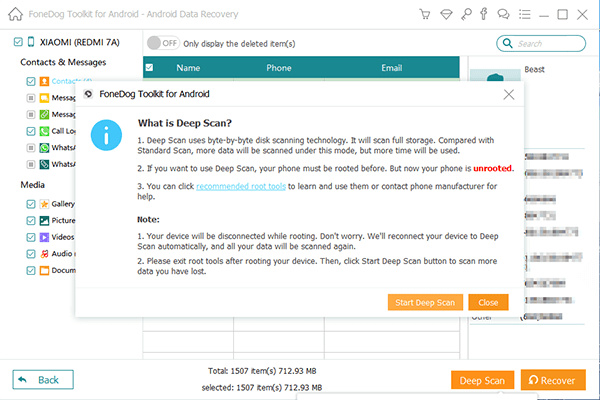
Étape n°4 : commencer la numérisation
Cliquez "Suivant" bouton pour démarrer le processus de numérisation. Le logiciel analysera votre appareil et votre carte SD pour rechercher des données récupérables.
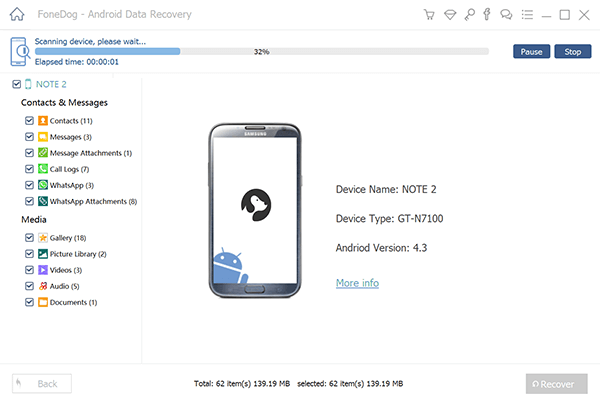
Étape 5 : Prévisualiser et récupérer
Après l'analyse, vous pouvez prévisualiser les fichiers récupérables dans les résultats. Sélectionnez les fichiers que vous souhaitez récupérer et cliquez sur le bouton "Récupérer" bouton. Choisissez un emplacement sur votre ordinateur pour enregistrer les fichiers récupérés.
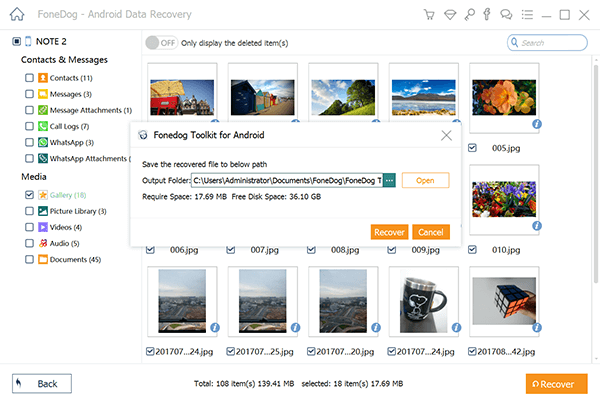
Étape n°6 : Terminez la récupération
Attendez que le logiciel termine le processus de récupération. Une fois terminé, vous pouvez accéder à vos fichiers récupérés sur votre ordinateur.
FoneDog Android Data Recovery simplifie le processus de récupération de données, le rendant accessible à toute personne ayant besoin de récupérer des fichiers supprimés de sa carte SD Android. Sa polyvalence, sa facilité d'utilisation et ses fonctionnalités puissantes en font un excellent choix pour la récupération de données sur les appareils Android.
Les gens LIRE AUSSIGuide sur la façon d'accéder aux fichiers Android à partir du PCLe logiciel de récupération de données Android Best Sellere
Dans ce guide complet, nous avons exploré diverses méthodes pour récupérer les fichiers supprimés de la carte SD Android. Que vous ayez accidentellement supprimé des photos précieuses, des documents importants ou d'autres données, il existe plusieurs voies à explorer en matière de récupération de données.
En conclusion, la clé d’une récupération réussie des données de votre carte SD Android réside dans la préparation et les bons outils. Sauvegarder régulièrement vos données sur des services cloud comme Google Drive ou le cloud du fabricant de votre appareil peut vous sauver la vie.
Laisser un commentaire
Commentaire
Android Data Recovery
Récupérez les fichiers supprimés du téléphone ou des tablettes Android.
Essai Gratuit Essai GratuitArticles Populaires
/
INTÉRESSANTTERNE
/
SIMPLEDIFFICILE
Je vous remercie! Voici vos choix:
Excellent
Évaluation: 4.8 / 5 (basé sur 89 notes)